很多人都有这样的疑问:台式电脑可以连接wifi吗?当然可以,大部分传统台式机并未内置无线网卡,导致许多人误以为“台式机必须依赖网线”。其实只要购买一个USB无线网卡就可以连接wifi了,下面就来看看具体的连接方法吧~

在开始之前,我们需要先确认自己的台式电脑是否内置了无线网卡。最直观的就是看电脑右下角有没有wifi的图标(扇形)。另一个方法就是按下“Win + X”打开“设备管理器”,在“网络适配器”中查找含“Wireless”、“802.11”、“WiFi”或“WLAN”字样的设备,若存在,则内置了无线网卡。

方法一:使用内置无线网卡连接
现在大部分电脑都内置了无线网卡,无需额外购买硬件,方便快捷。
操作步骤:
1、在电脑上打开“控制面板”,进入“网络和Internet”设置。检查“Wi-Fi”选项是否处于开启状态,如果未开启,点击开关以激活无线网卡。
2、在电脑右下角的任务栏中找到WiFi图标。点击该图标,会弹出一个窗口,列出附近可用的WiFi网络。
3、从列表中选择您要连接的WiFi网络。输入正确的密码,点击“连接”。
4、连接成功后,WiFi图标会显示已连接的网络名称,并显示信号强度。
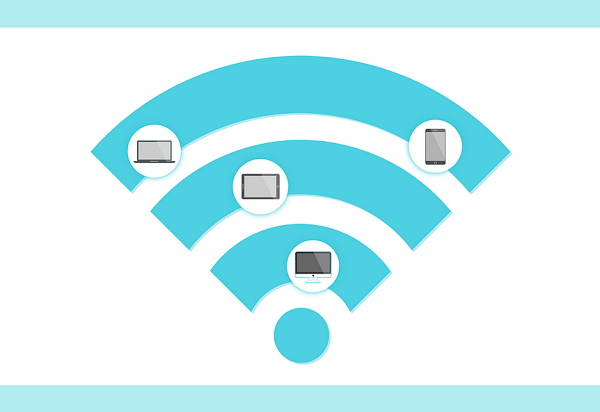
方法二:安装USB无线网卡
如果台式电脑没有内置无线网卡,可以购买一个外置的USB无线网卡,建议选择双频段、支持Wi-Fi 5/6的型号,信号更稳定、速度更快。
操作步骤:
1、将网卡插入台式机的USB接口,安装附带的驱动程序(部分系统可自动识别)。
2、如果电脑没有自动安装驱动程序,可以借助“驱动人生”来检测和安装缺失的驱动程序。

①打开驱动人生软件,点击“立即扫描”,软件就会自动扫描并推荐缺失或需要更新的驱动程序。

②等待扫描完成后,可以点击“立即修复”,等待驱动下载安装完成之后,重启电脑即可。
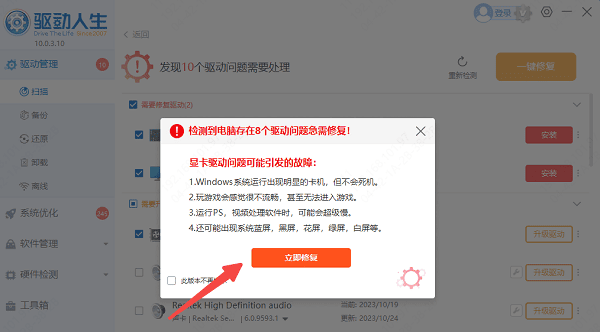
3、驱动安装完成后,点击桌面右下角的网络图标,选择Wi-Fi名称并输入密码即可联网。
方法三:安装PCIe无线网卡
如果追求更强的信号稳定性和速度,PCIe无线网卡是更好的选择。这类无线网卡需要打开机箱安装在主板的PCIe插槽中,通常配有外置天线,信号接收能力更强。
操作步骤:
1、关闭电脑电源,拆开机箱侧盖;
2、将PCIe无线网卡插入主板空闲的PCIe插槽(需确认主板兼容性);
3、连接网卡附带的信号天线,关闭机箱并启动电脑;
4、安装相应的驱动程序(可以使用驱动人生安装);
5、连接Wi-Fi即可。
台式电脑连接wifi很简单,快操作起来吧。无论选择哪种联网方式,都需要确保无线网卡的驱动程序正常工作。驱动问题是台式机无法连接Wi-Fi的常见原因。推荐使用“驱动人生”软件,一键检测电脑硬件状态,自动下载并安装合适的无线网卡驱动,省时省力。



